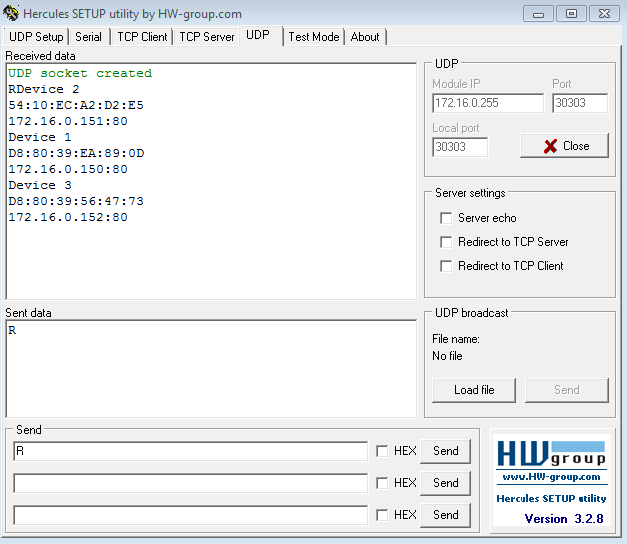шт.
шт.
|
как получить |
как оплатить |


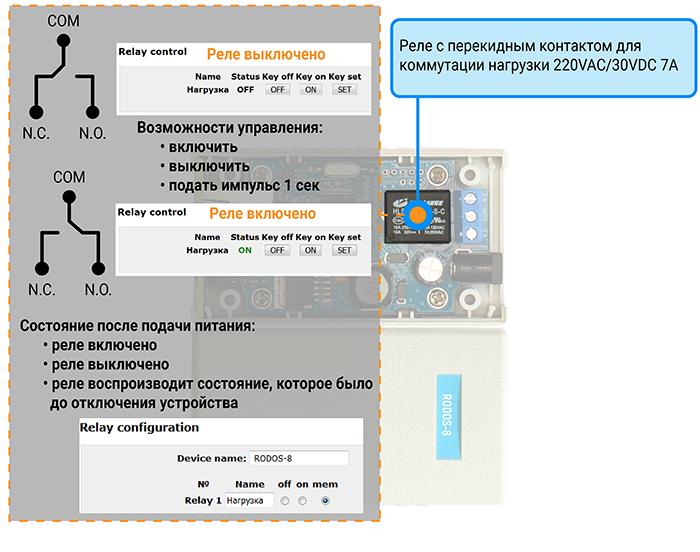
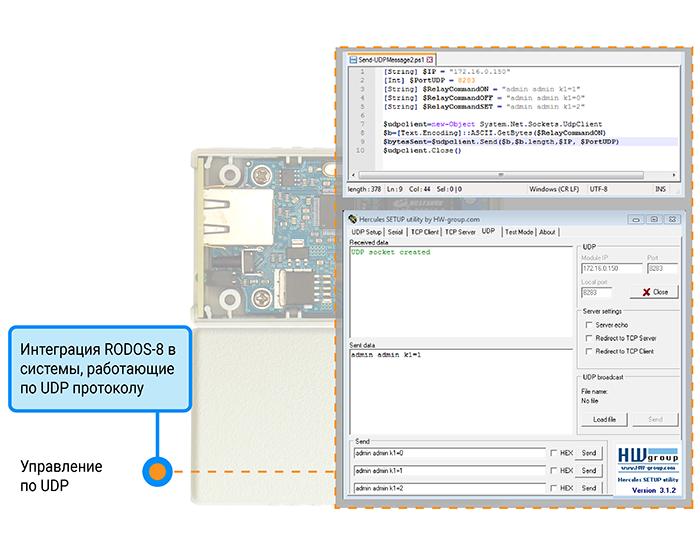

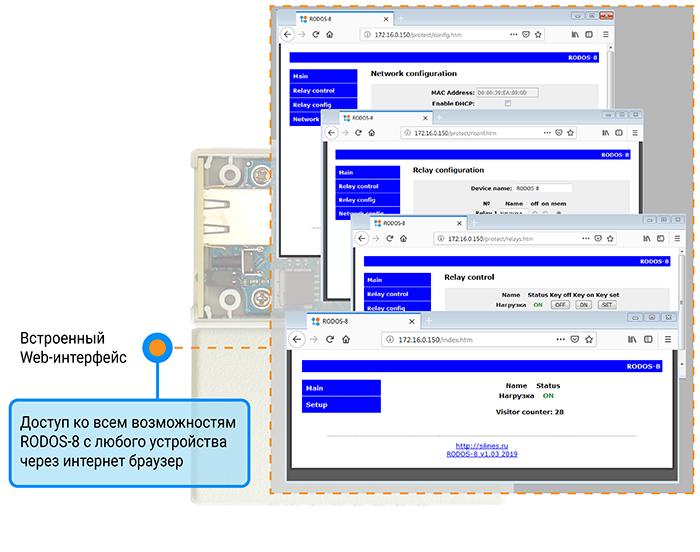



IP-реле RODOS-8 – это идеальное решение для управления электрической нагрузкой через интернет, если Вы ищете простое и надежное устройство для реализации Ваших идей.
Управление нагрузкой: одно встроенное электромеханическое реле типа 1С (перекидной контакт) для коммутации тока 7A при 220В переменного либо 30В постоянного напряжения
Управление:
Настройки:
Подключение:
Для управления нагрузкой свыше 7А/250В Вы можете приобрести к данному устройству КОНТАКТОР.
Схема подключение контактора для rodos-8:
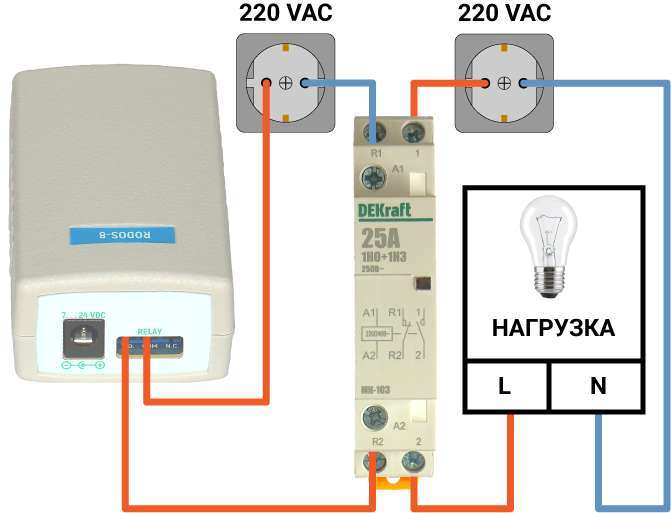
Скачать и ознакомиться с программным обеспечением, а так же с более подробным техническим описанием Вы можете нажав на вкладку "ДОКУМЕНТАЦИЯ" и "ЗАГРУЗКИ" на странице устройства.
При заказе партии изделия от 200 шт. возможна адаптация программного обеспечения под Ваши задачи.
Данное устройство производится исключительно на заводе в России и перед тем как попасть к Вам в руки проходит 100% контроль качества.
Если у Вас остались вопросы и требуется техническая консультация по данному устройству, просто позвоните по номеру 8 (499) 645-54-06 или напишите на support@silines.ru.
Наши специалисты с удовольствием ответят на все вопросы.
Устройство RODOS-8 - 1 шт.
Блок питания 12VDC 500mA - 1 шт.
Патч-корд - 1 шт.
Скачать инструкцию по настройке подключения к устройству из внешней сети интернет 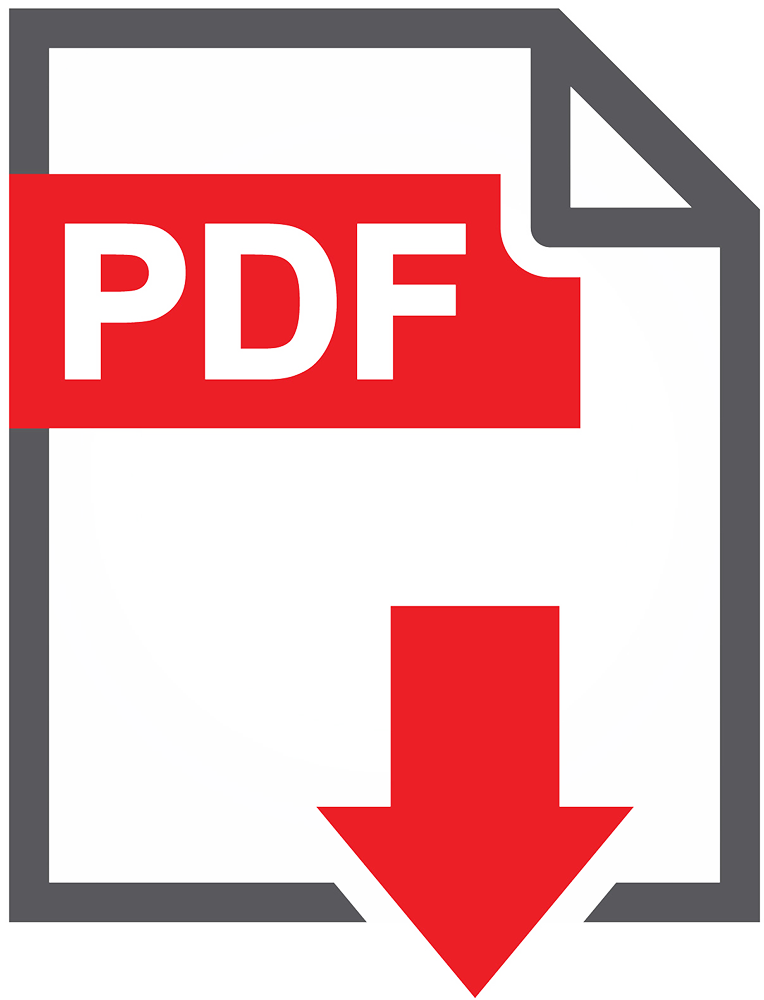
RODOS-8 представляет собой коммутатор силовых нагрузок со встроенным электромеханическим моностабильным реле типа 1C (перекидной контакт). Со встроенного реле на клеммник выведены 3 контакта:
Связь с устройством осуществляется по стандарту 10Base-T (максимально допустимая длина сегмента 100 м).
Переключение встроенного реле сопровождается зажиганием / погасанием соответствующего светодиода на боковой панели устройства. Зеленый светодиод на устройстве мигает с частотой примерно 2 раза в секунду для индикации нормального режима работы.
При необходимости все настройки устройства можно сбросить до значений по умолчанию при помощи нажатия специальной кнопки «RESET».
Для получения доступа к web-интерфейсу устройства необходимо открыть любой интернет браузер и ввести его IP адрес (по умолчанию 192.168.1.20), после чего Вы попадете на главную страницу, отображающую состояние встроенного реле.
При нажатии на кнопку «Main» в левом верхнем углу экрана можно вернуться на главную страницу из любого раздела web-интерфейса.
Кнопка «Setup» открывает раздел настроек устройства и управления встроенным реле. Данный раздел защищен логином с паролем (логин/пароль по умолчанию admin/admin). Для корректной работы с устройством через web-интерфейс в браузере должно быть разрешено использование JavaScript.
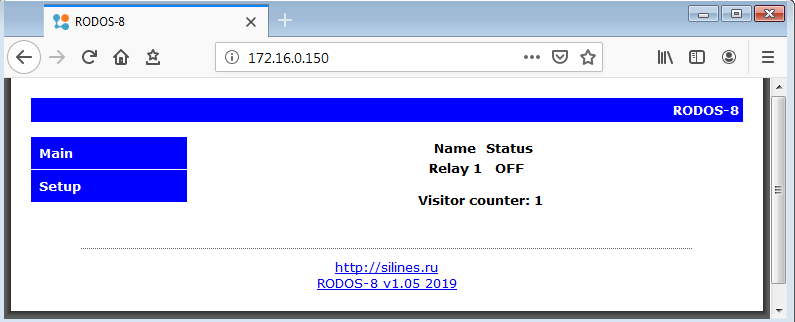
В данном разделе web-интерфейса производится управление встроенным в устройство реле. Доступны 3 опции:
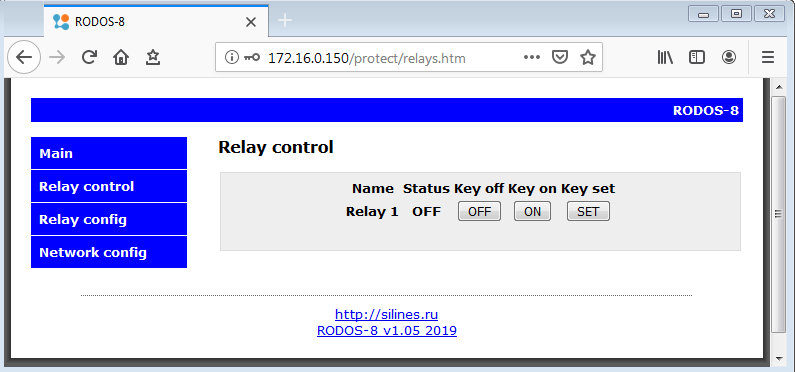
Данный радел позволяет задать названия встроенного реле и самого устройства, отображаемые в браузере. Для задания новых названий необходимо вписать их в соответствующие текстовые окна и нажать кнопку «Save». Допустимая длина названия реле 0…8 символов; допустимая длина названия устройства 0…13 символов.
Кнопки «off» и «on» определяют состояние встроенного реле после подачи питания на устройство; если включена кнопка «mem», то при включении устройства будет воспроизводиться состояние реле, которое было до его выключения.
Установленная галочка в поле «Secure management» закрывает доступ к управлению встроенными реле через HTTP GET запросы вне зоны, защищенной логином и паролем.
В поле «SET Pulse duration» задается длительность импульса, подаваемого командой SET (раздел Управления реле), в секундах. Допустимые значения 1…999.
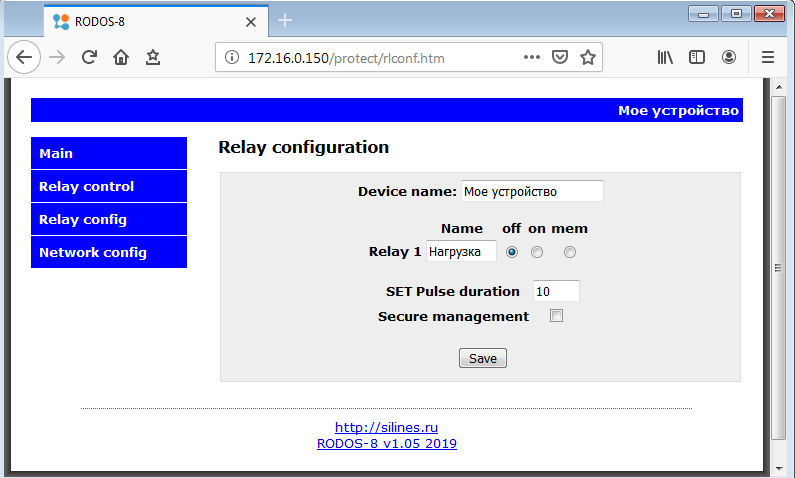
Данный раздел предназначен для управления сетевыми настройками устройства, а также задания логина с паролем от защищенной зоны настроек и управления реле. Допустимая длина логина и пароля - 6 символов.
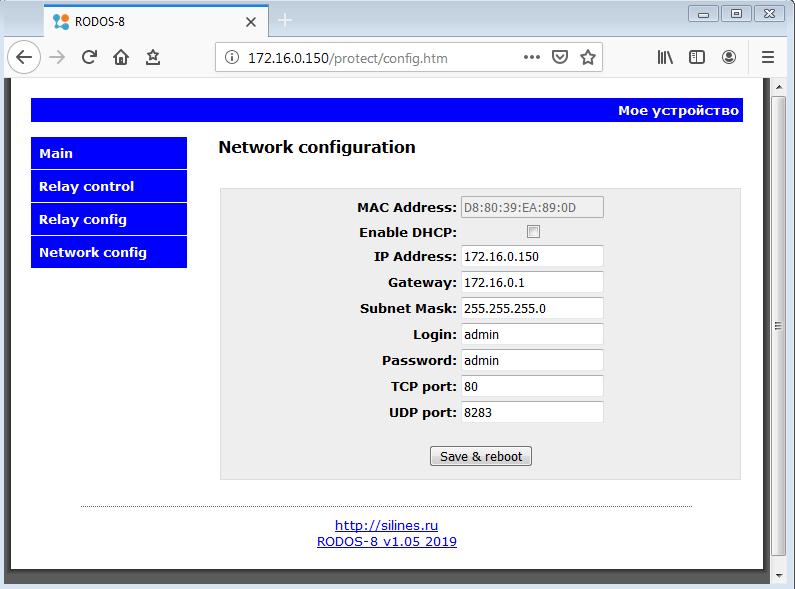
Управление устройством по HTTP GET запросам производится путем обращения к определенным файлам, расположенным на домене устройства. Все файлы для управления реле по умолчанию лежат в защищенной зоне «http:/[IP адрес]/protect/…», для доступа к которой обязательна авторизация.
Но при снятии галочки в поле «Secure management» в настройках «Relay config» пользователь может открыть доступ к файлам для управления реле, расположенным вне защищенной зоны, для доступа к которым авторизация не требуется.
Нумерация реле при обращении через http GET запросы начинается с нуля.
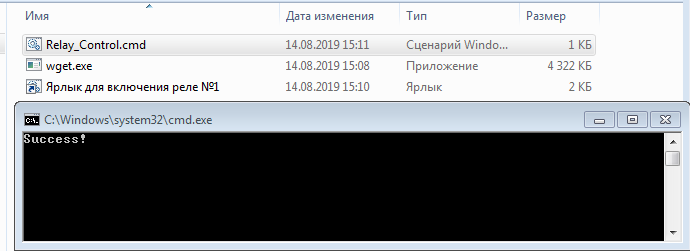
Исходный код исполняемого файла RelayControl.exe
@echo off
cd %~dp0
wget.exe -q -O- "http://admin:admin@172.16.0.150/protect/rb0n.cgi"
pause>nul
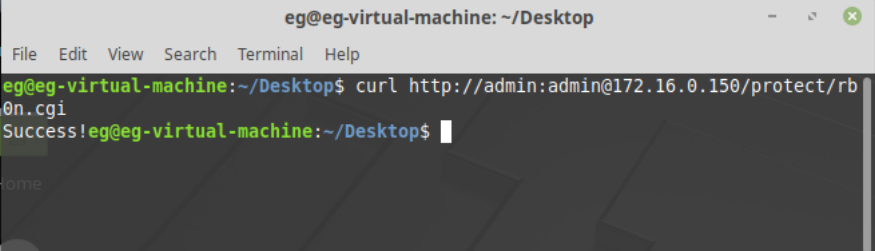
curl http://admin:admin@172.16.0.150/protect/rb0n.cgi
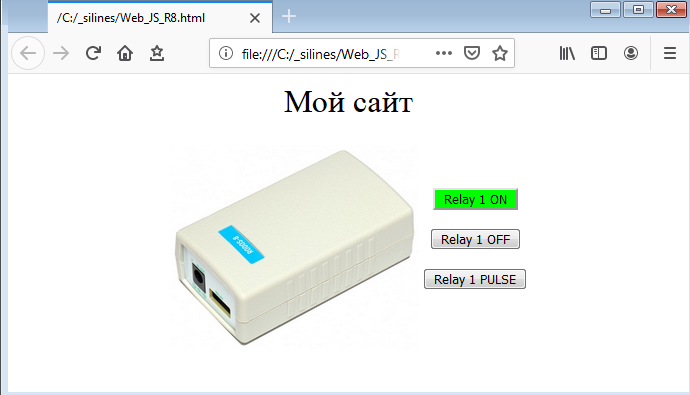
<!DOCTYPE HTML>
<html>
<head>
<meta charset="utf-8">
</head>
<body>
<div style="font-size:24pt;text-align: center;">Мой сайт</div>
<div style="text-align:center;">
<table style="margin:auto;">
<td>
<img align="center" width="250px" height="250px" src="https://silines.ru/image/cache/data/RODOS/RODOS-8/IMG_1986-600x600.JPG">
</td>
<td>
<form><input value="Relay 1 ON" type="button" id="Relay_1_ON" onclick="Relay(1,1);"><br/><br/></form>
<form>
<input value="Relay 1 OFF" type="button" id="Relay_1_OFF" onclick="Relay(1,0);"><br/><br/>
</form>
<form>
<input value="Relay 1 PULSE" type="button" id="Relay_1_SET" onclick="Relay(1,2);"><br/><br/>
</form>
</td>
</table>
</div>
<script type="text/javascript">
/*
Для управления реле при нажатии кнопки вызывается функция
Relay(Number,Action)
Number - номер реле, над которым производится действие
Action - действие, которое требуется совершить:
0 - выключить;
1 - вкючить;
2 - подать импульс (длительность настраивается в web-интерфейсе)
Далее выполняется асинхронный запрос по сгенерированному адресу
После окончания запроса вызывается функция пост обработки, которая определяет какая кнопка вызвала запрос
и красит её в зеленый цвет, если в ответ на запрос устройство вернуло "Success" иначе в красный цвет 500 мс
*/
var IP_ADDR = "172.16.0.150"
function Relay(Number, Action)
{
//Формируем запрос вида http:/[IP]/rbXn.cgi (включить реле X), либо http:/[IP]/rbXf.cgi (выключить реле X)
switch (Action)
{
case (0) : { SendHttpAsyncRequest("http://" + IP_ADDR + "/rb" + (Number-1).toString() + "f.cgi"); break; }
case (1) : { SendHttpAsyncRequest("http://" + IP_ADDR + "/rb" + (Number-1).toString() + "n.cgi"); break; }
case (2) : { SendHttpAsyncRequest("http://" + IP_ADDR + "/rb" + (Number-1).toString() + "s.cgi"); break; }
default : { alert("Incorrect Action in function Relay(...,...)"); }
}
}
function RelayPostHandler(Request, Status)
{
var TrimmedRequest = Request.replace("http://" + IP_ADDR + "/rb", "").replace(".cgi", "").split("");
var Suffix = "";
switch ( TrimmedRequest[1] )
{
case ("n") : { Suffix = (parseInt(TrimmedRequest[0])+1).toString() + "_ON"; break; }
case ("f") : { Suffix = (parseInt(TrimmedRequest[0])+1).toString() + "_OFF"; break; }
case ("s") : { Suffix = (parseInt(TrimmedRequest[0])+1).toString() + "_SET"; break; }
default: { return; }
}
var MyButton = document.getElementById("Relay_" + Suffix);
if ((Status != "")&&( Status === "Success")) { MyButton.style.backgroundColor = "Lime"; }
else { MyButton.style.backgroundColor = "Red"; }
setTimeout(() => MyButton.style.backgroundColor = "", 500);
}
function SendHttpAsyncRequest(Request)
{
var req;
if (window.XMLHttpRequest) { req = new XMLHttpRequest(); }
else if (window.ActiveXObject) { req = new ActiveXObject("Microsoft.XMLHTTP"); }
if (req) {
req.open("GET", Request, true);
req.timeout = 2000;
req.onreadystatechange = function (e) {
if (req.readyState == 4)
{
if (req.status == 200) { RelayPostHandler(Request,req.responseText); }
else { RelayPostHandler(Request, ""); }
}
};
req.onerror = function (e) { RelayPostHandler(Request, ""); }
req.ontimeout = function (e) { RelayPostHandler(Request, ""); }
req.send();
}
}
</script>
</body>
</html>
|
[логин] |
[пробел] |
[пароль] |
[пробел] |
k[N]=[действие] |
Условные обозначения:
[логин] – логин от защищенной зоны, задаваемый в разделе сетевых настроек Web-интерфейса;
[пароль] – пароль от защищенной зоны, задаваемый в разделе сетевых настроек Web-интерфейса;
[пробел] – пробел;
[N] – номер реле, над которым производится операция; нумерация начинается с «1»;
[действие] – действие, которое производится над реле:
Примеры команд:
|
admin admin k1=0 |
Выключить встроенное реле. Логин и пароль от защищенной зоны «admin» |
|
admin admin k2=1 |
Включить реле. Логин и пароль от защищенной зоны «admin» |

echo -n "admin admin k1=1" > /dev/udp/172.16.0.150/8283
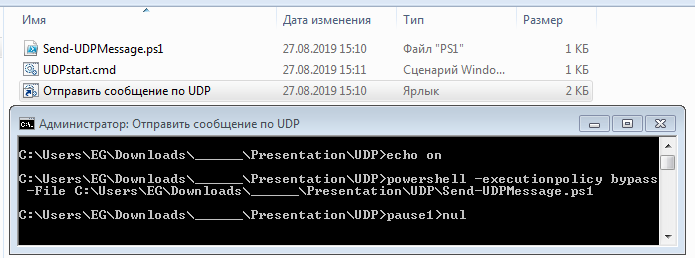
Пример PowerShell кода (включить реле, затем выключить его через 500 мс; IP адрес устройства 172.16.0.150, порт 8283). Текст скрипта сохранен в отдельный файл с расширением «.ps1».
[String]$Hostname = "172.16.0.150"
[Int]$Port = 8283
[String]$Relay_1_ON = "admin admin k1=1"
[String]$Relay_1_OFF = "admin admin k1=0"
$udpclient=new-Object System.Net.Sockets.UdpClient
$b=[Text.Encoding]::ASCII.GetBytes($Relay_1_ON)
$bytesSent=$udpclient.Send($b,$b.length,$Hostname, $Port)
Start-Sleep -Milliseconds 500
$b=[Text.Encoding]::ASCII.GetBytes($Relay_1_OFF)
$bytesSent=$udpclient.Send($b,$b.length,$Hostname, $Port)
$udpclient.Close()
@echo off
powershell -executionpolicy bypass -File %~dp0Send-UDPMessage.ps1
pause>nul
Управление реле через терминальную программу Hercules SETUP:
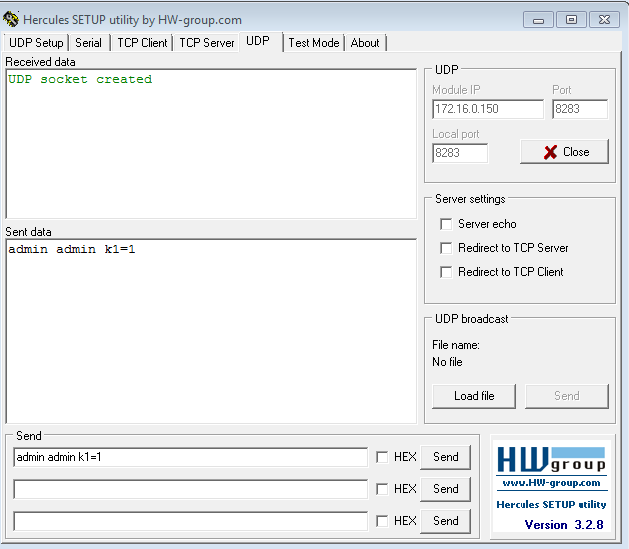
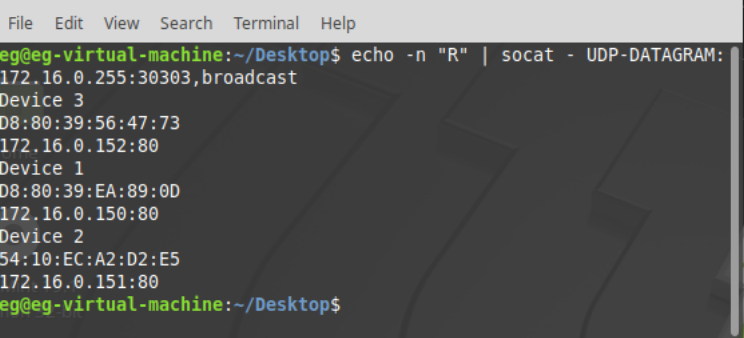
echo -n "R" | socat - UDP-DATAGRAM:172.16.0.255:30303,broadcast
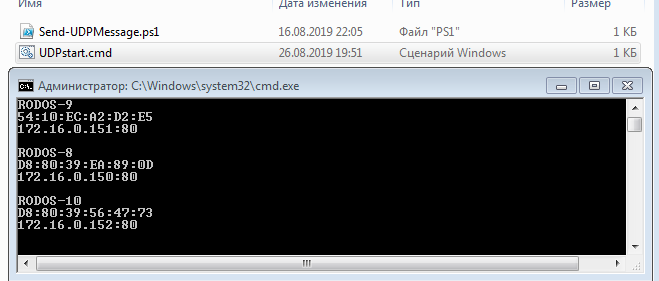
$Hostname = "172.16.0.255"
$Port = 30303
$GET_IP = "R"
$endpoint = new-object System.Net.IPEndPoint ([IPAddress]::Any,$Port)
$udpclient=new-Object System.Net.Sockets.UdpClient
$udpclient.Client.ReceiveTimeout = 1000
$b=[Text.Encoding]::ASCII.GetBytes($GET_IP)
$bytesSent=$udpclient.Send($b,$b.length,$Hostname, $Port)
try {
while ($true)
{
$content = $udpclient.Receive([ref]$endpoint)
echo ([Text.Encoding]::ASCII.GetString($content))
}
}
catch {}
$udpclient.Close()
@echo off
powershell -executionpolicy bypass -File %~dp0Send-UDPMessage.ps1
pause>nul
Получение списка устройств через терминальную программу Windows: